苹果数据怎么导到华为?详细步骤有哪些?
苹果数据怎么导到华为是许多用户在更换手机时关注的核心问题,由于iOS和Android系统架构的差异,直接传输数据并不支持,但通过多种工具和方法可以实现大部分数据的迁移,整个过程需要分步骤进行,根据数据类型(如联系人、短信、照片、视频、应用等)选择合适的迁移方式,同时注意隐私保护和数据完整性,以下将详细介绍各类数据的迁移方法、所需工具及操作步骤,帮助用户顺利完成从苹果到华为的数据迁移。
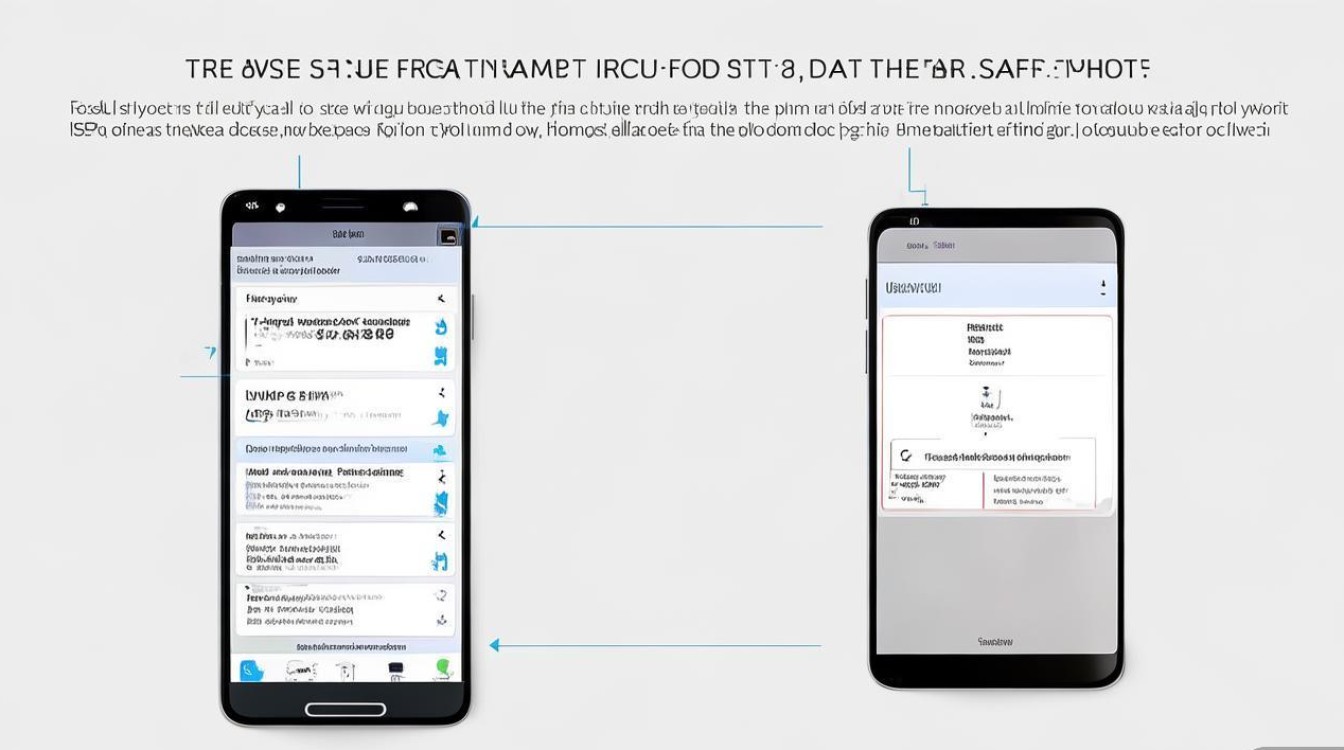
对于联系人、短信、通话记录、日历、照片、视频等基础数据的迁移,华为官方提供的“手机克隆”是最便捷的工具,该工具支持苹果iOS和华为Android设备之间的数据传输,无需电脑,通过Wi-Fi直连即可完成,操作前需确保两部手机电量充足(建议50%以上),并连接到同一Wi-Fi网络(也可使用热点模式),在华为手机上进入“设置”>“和服务中心”>“手机克隆”,选择“新手机”>“iPhone”作为数据来源;苹果手机上会显示一个二维码或 pairing code,华为手机扫描后即可建立连接,连接成功后,苹果手机上会勾选可传输的数据类型(包括通讯录、短信、照片、视频、日历、备忘录、通话记录等),确认后开始传输,传输速度取决于数据量和网络环境,照片和视频等大文件可能需要较长时间,需要注意的是,手机克隆传输的是设备本地数据,iCloud同步的内容需确保已在苹果手机上下载到本地,否则可能无法迁移。
对于照片和视频的迁移,除了手机克隆,还可以通过第三方云服务实现,苹果用户可将照片视频同步到iCloud,然后在华为手机上下载“iCloud Photos”或“Files”应用(部分华为机型可能需通过浏览器登录iCloud.com),登录同一Apple ID后,在iCloud网页端选择需要下载的照片视频,通过“共享”功能发送到华为设备的邮箱或云存储(如华为云空间、百度网盘等),再在华为手机上保存,若使用电脑作为中转,可将苹果手机连接电脑,通过“iTunes”或“Finder”(macOS Catalina及以上)备份照片视频至电脑,再将文件复制到华为手机,对于习惯使用第三方云服务的用户,也可将苹果照片视频上传至Google Photos、OneDrive等平台,华为手机安装对应应用后登录即可同步下载。
联系人、日历、备忘录等数据的迁移还可通过苹果账号的iCloud同步功能实现,确保苹果设备上的“通讯录”“日历”“备忘录”等已开启iCloud同步(设置>Apple ID>iCloud),登录相同的Apple ID后,在华为手机上进入“设置”>“邮件”>“账户添加”,选择“iCloud”并登录,开启通讯录、日历等同步开关,数据会自动同步至华为手机的“联系人”“日历”应用,但需注意,iCloud同步可能存在延迟,且部分华为机型对iCloud服务的兼容性可能存在限制,建议提前测试同步效果。
短信的迁移相对复杂,因为iOS和Android的短信数据库格式不兼容,手机克隆支持短信迁移,但部分用户反映可能出现乱码或丢失,建议在迁移前备份短信至电脑,具体操作:在苹果手机上使用“iMazing”或“备份trans”等第三方工具(需在电脑上安装),通过USB连接手机,将短信备份为CSV或XML格式,再将文件传输至华为手机,安装“短信备份与恢复”类应用,导入备份文件即可恢复短信,部分华为机型自带“短信导入”功能,可尝试通过手机克隆后的短信数据进行二次修复。
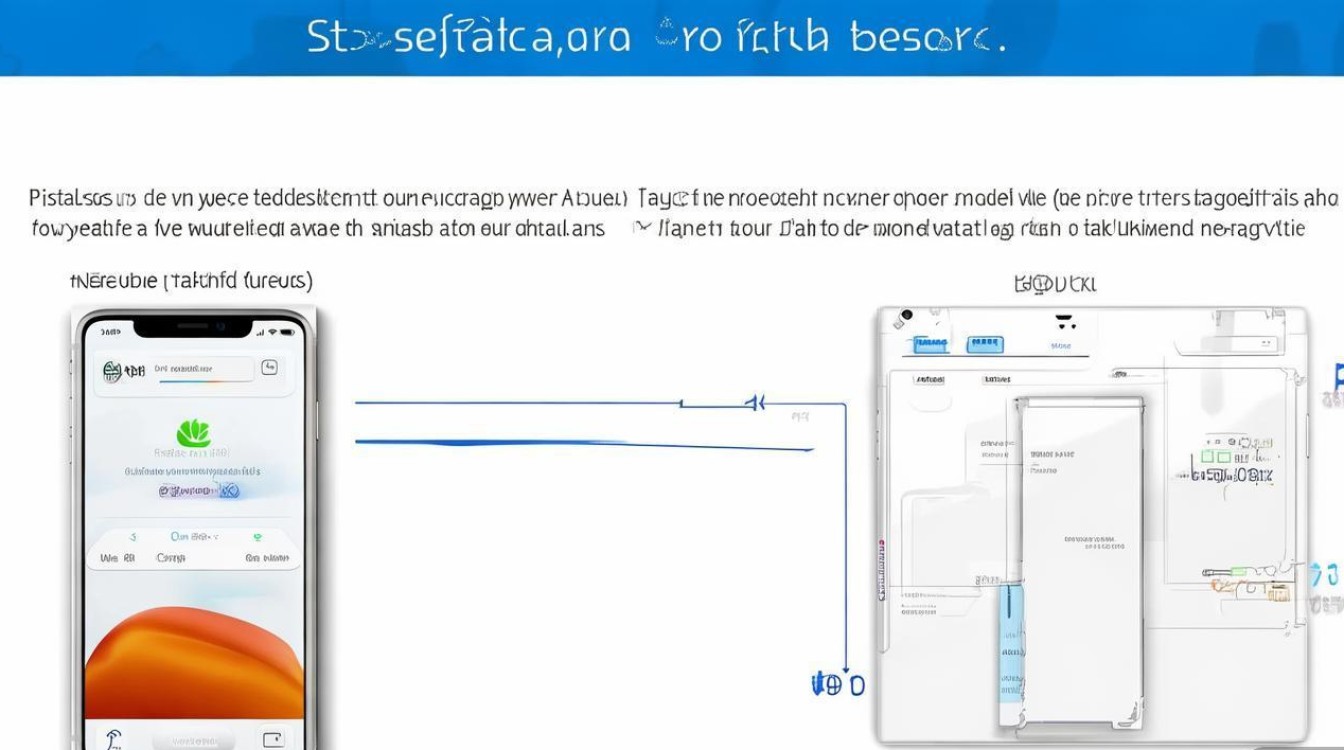
应用数据的迁移是难点之一,由于iOS和Android的应用生态隔离,第三方应用(如微信、QQ、支付宝等)的聊天记录和本地数据无法直接传输,对于微信,可使用其自带的“迁移与恢复”功能:在苹果和华为手机上分别登录微信,进入“我”>“设置”>“聊天”>“聊天记录迁移与备份”,选择“迁移到另一台设备”,通过二维码扫描连接后选择“聊天记录”并确认,即可迁移聊天记录(需注意微信版本需支持该功能,且迁移过程中保持网络稳定),其他应用如QQ、游戏等,部分支持账号云端同步,需在华为手机上登录相同账号后手动下载;不支持同步的本地数据则无法迁移,需重新登录或重新开始。
音乐、电子书等媒体文件的迁移,可通过电脑中转完成,将苹果手机连接电脑,通过“iTunes”或“Finder”将音乐、电子书等导出至电脑,再将文件复制到华为手机的“音乐”“阅读”等应用文件夹中,若使用流媒体服务(如Apple Music、网易云音乐等),华为手机安装对应应用后登录同一账号,已下载的离线音乐可直接播放,未下载的内容需重新下载。
在迁移过程中,需注意以下事项:提前关闭两部手机的网络省电模式,避免传输中断;对于大容量数据(如4K视频),建议使用电脑备份后再导入,提高传输稳定性;部分应用(如银行类、办公类)可能因安全限制不支持数据迁移,需重新登录或联系客服;迁移完成后,建议在华为手机上检查数据完整性,如有缺失可尝试其他方法补充。
以下为常见数据迁移方式对比表:
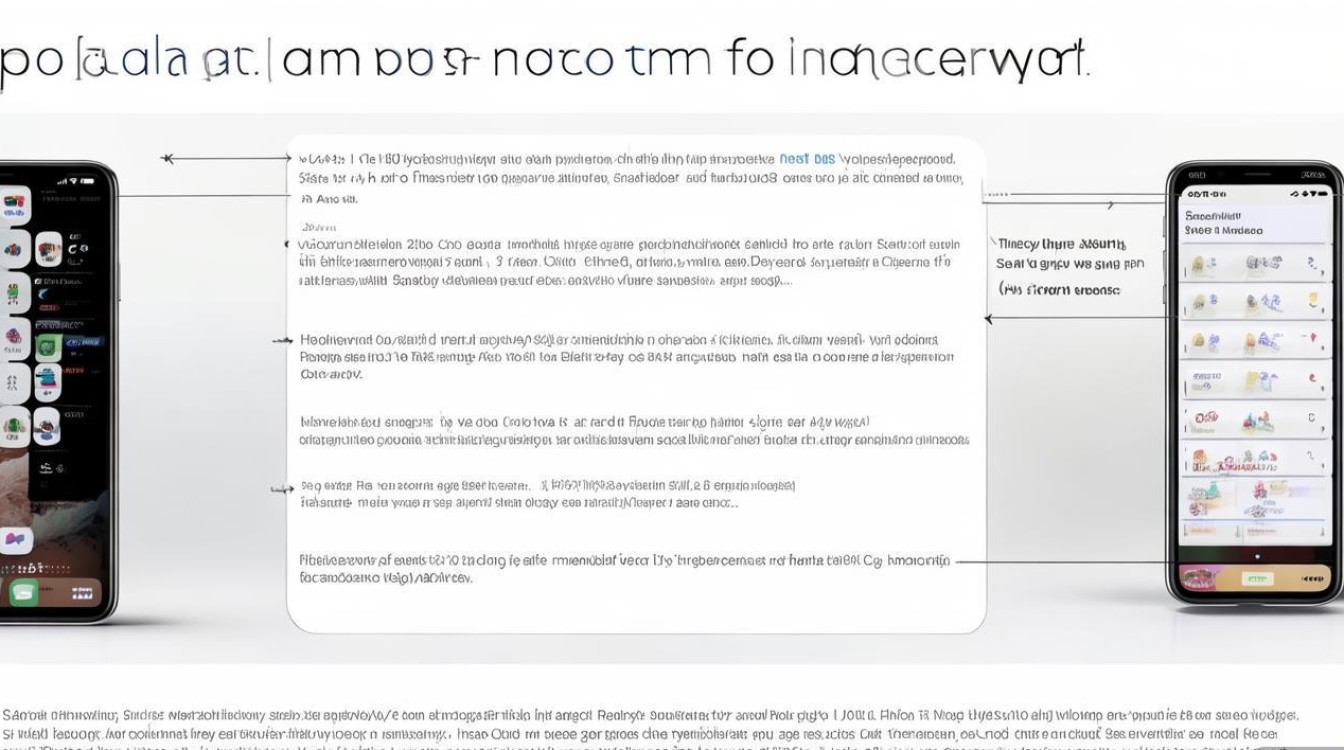
| 数据类型 | 推荐迁移方式 | 备选方案 | 注意事项 |
|---|---|---|---|
| 联系人/短信/日历 | 手机克隆、iCloud同步 | 电脑备份后导入 | 确保数据在苹果本地已下载 |
| 照片/视频 | 手机克隆、iCloud/第三方云同步 | 电脑中转 | 大文件建议用电脑传输 |
| 应用数据 | 应用内迁移(如微信) | 部分支持云端同步,需重新登录 | 游戏存档等本地数据可能丢失 |
| 音乐/电子书 | 电脑中转、云服务同步 | 第三方工具导出 | 受DRM保护的内容可能无法传输 |
相关问答FAQs:
Q1:使用手机克隆时提示“连接失败”怎么办?
A:连接失败通常由网络问题或设备距离过远导致,首先确保两部手机连接同一Wi-Fi(或开启华为手机热点,苹果手机连接该热点),关闭蓝牙、VPN等可能干扰的连接,重启手机后重试,若仍失败,可尝试使用USB数据线连接(部分华为机型支持USB传输),或更换网络环境(如从5G切换至Wi-Fi)。
Q2:迁移后华为手机显示部分照片无法打开?
A:可能是照片格式兼容性问题,苹果手机拍摄的照片多为HEIC/HEIF格式,华为手机默认可能不支持查看,解决方法:在华为手机“相机”设置中开启“保存为JPEG格式”,或安装“HEIC Converter”等第三方应用转换格式;也可在苹果手机“设置”>“相机”>“格式”中,将“高效”改为“兼容性最佳”,拍摄的照片会保存为JPEG格式,便于迁移后查看。
版权声明:本文由环云手机汇 - 聚焦全球新机与行业动态!发布,如需转载请注明出处。


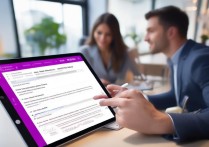
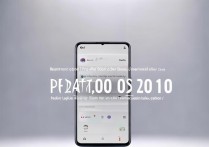








 冀ICP备2021017634号-5
冀ICP备2021017634号-5
 冀公网安备13062802000102号
冀公网安备13062802000102号